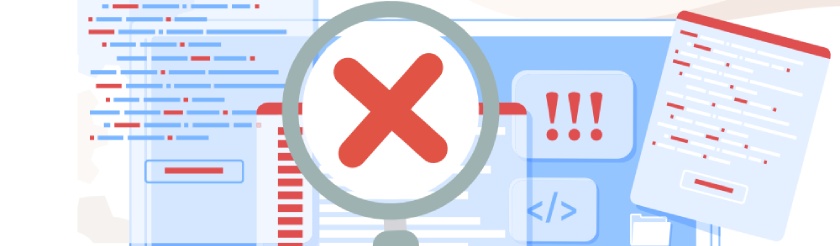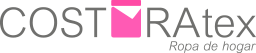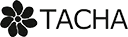Magento, como cualquier sistema complejo, no está exento de problemas y errores que pueden afectar su funcionamiento. Estos errores en Magento pueden variar desde errores simples hasta bastante complejos que te lleven horas solucionar, lo que influye en el rendimiento de su sitio web y en la experiencia del cliente. Sin embargo, algunos de ellos son bastantes comunes en Magento (y en otros CMS) y se pueden solucionar si se sabe la raíz del problema y nociones técnicas.
Los errores más típicos y cómo solucionarlos
404 Error Page Not Found en el Admin de Magento 2
El error 404 en el panel de administración de Magento 2 puede ser frustrante, ya que impide el acceso a las configuraciones críticas del sitio. Este error generalmente se produce debido a problemas con la configuración de las URL.
Solución:
- Confirmar que la url del administrador que ejecutas en el navegador es la correcta.
- Si acabas de instalar, parchear, actualizar Magento o una extension ejecuta
php bin/magento cache:clean
rm -rf var/cache/*rm -rf var/generation/*
- Revisar las Reglas de URL Reescritas: Verifica que las reglas de reescritura de URL en tu servidor web (Apache o Nginx) estén correctamente configuradas. Seguramente el servidor no te habilitado rewrite mode
- Reindexar el Contenido: Ejecuta los comandos de reindexación en Magento. Desde la línea de comandos, navega al directorio raíz de Magento y ejecuta:
php bin/magento indexer:reindex - Limpiar la Caché: Limpiar la caché de Magento puede resolver el problema. Ejecuta:
php bin/magento cache:clean
- Si la página se ve sin estilos. Esto se debe a que el contenido estático no se genera en la carpeta pub/. Ejecutemos este comando para implementarlo. Intente ejecutar el siguiente comando:
php bin/magento setup:static-content:deploy
403 Forbidden Error en Magento 2
El error 403 Forbidden indica que el servidor está rechazando tu solicitud de acceso. Este error a menudo se debe a problemas de permisos o configuraciones incorrectas en el servidor ante peticiones de los visitantes.
Solución:
- Revisa guía oficial permisos.
- Verificar Permisos de Archivos y Directorios: Asegúrate de que los permisos de los archivos y directorios sean correctos. Los archivos deben tener permisos 644 y los directorios 755. Ejecutar:
find . -type f -exec chmod 644 {} \;find . -type d -exec chmod 755 {} \; - Configuración del Servidor Web: Revisa la configuración de tu servidor web para asegurarte de que no esté bloqueando el acceso. Verifica las directivas en el archivo
.htaccesso en la configuración de Nginx. - Propietario del Archivo: Asegúrate de que los archivos y directorios sean propiedad del usuario correcto. Esto se puede hacer con el comando:
chown -R www-data:www-data /ruta/a/magento
500 Internal Server Error en Magento 2
El error 500 Internal Server Error es uno de los problemas más comunes y puede ser causado por una variedad de factores, desde configuraciones incorrectas hasta errores en el código.
Solución:
- Habilitar el Modo de Desarrollador: En modo desarrollador, Magento proporciona mensajes de error más detallados. Habilítalo con:
php bin/magento deploy:mode:set developer - Revisar los Archivos de Registro: Consulta los archivos de registro de Magento ubicados en
var/log/para obtener más detalles sobre el error. - Aumentar el Límite de Memoria: Asegúrate de que tu servidor tenga suficiente memoria asignada. Puedes incrementar el límite en el archivo
php.ini:memory_limit = 512M - Revisar Configuraciones del Servidor Web: Verifica que las configuraciones del servidor web estén correctamente configuradas y que todos los módulos necesarios estén habilitados.
- Revisar plugins de terceros y programación a medida.
Es posible que experimente este error de servidor interno de Magento debido a la instalación de una extensión de terceros, una actualización o de una modificación de código. En ese caso, contacte con el soporte del plugin o su programador magento. - Versión Magento. Asegúrate que la versión php en el servidor compatibles con tu versión de Magento.
Error de Conexión con la Base de Datos
El error de conexión con la base de datos es otro problema frecuente que puede causar la inoperancia de la tienda online. Este error puede deberse a configuraciones incorrectas en los archivos de configuración de Magento o a problemas con el servidor de base de datos.
Solución:
- Verificar las Credenciales de la Base de Datos: Asegúrate de que las credenciales en el archivo
app/etc/env.phpsean correctas.'db' => ['connection' => ['default' => ['host' => 'localhost','dbname' => 'nombre_de_la_base_de_datos','username' => 'usuario','password' => 'passord',]]] - Estado del Servidor de Base de Datos: Asegúrate de que el servidor de base de datos esté funcionando y no tenga problemas de conectividad.
- Reiniciar el Servidor de Base de Datos: A veces, reiniciar el servidor de base de datos puede solucionar problemas temporales.
Cómo Mostrar los Errores por Pantalla en Magento 2
Para solucionar problemas de manera más efectiva, es útil ver los mensajes de error directamente en la pantalla. Magento 2 permite habilitar la visualización de errores con unos simples pasos.
- Habilitar el Modo de Desarrollador:
php bin/magento deploy:mode:set developer - Modificar el Archivo
index.php: Abre el archivoindex.phpen el directorio raíz de Magento y busca las siguientes líneas:#ini_set('display_errors', 1);#ini_set('display_startup_errors', 1);Elimina los caracteres#al principio de estas líneas para habilitar la visualización de errores. - Actualizar la Configuración de PHP: Asegúrate de que la configuración de PHP permite la visualización de errores. Edita el archivo
php.iniy establece:display_errors = Ondisplay_startup_errors = On
Dónde se Muestran o Guardan los Errores en Magento 2
Magento 2 guarda los errores en varios archivos de registro que se
encuentran en el directorio var/log/.
Estos archivos son esenciales para diagnosticar y solucionar
problemas.
- system.log: Contiene mensajes de registro generales del sistema.
- exception.log: Guarda los detalles de las excepciones y errores críticos.
- debug.log: Utilizado para almacenar mensajes de depuración específicos.
Puedes revisar estos archivos accediendo al directorio var/log/ y abriéndolos con cualquier editor de texto.
Cómo Comprobar Errores en Magento
Comprobar y diagnosticar errores en Magento es una parte crucial del mantenimiento de una tienda online. Aquí hay algunos métodos efectivos:
- Revisar los Archivos de
Registro: Como se mencionó anteriormente, los archivos
system.logyexception.logson esenciales para identificar problemas. - Habilitar el Modo de Desarrollador: Este modo proporciona información detallada sobre los errores y es ideal para entornos de desarrollo.
- Uso de Herramientas de Desarrollo: Herramientas como Xdebug pueden ser extremadamente útiles para depurar errores en el código PHP de Magento.
- Verificar la Consola del Navegador: Los errores de JavaScript se pueden identificar utilizando la consola del navegador (F12 en la mayoría de los navegadores).
Más posts relacionados

Involucrado en ecommerce desde 2010. Freelance especializado en tiendas online Magento y Shopify. Desde consultoría y programación hasta posicionamiento en buscadores junto a CRO.
Mi experiencia y pasión por el desarrollo y marketing online me hacen una fuente confiable para las empresas que buscan optimizar sus tiendas en línea y alcanzar sus objetivos.